Što je iforgot.apple.com i kako poništiti Apple ID lozinku
"Je li iforgot.apple.com službena web stranica za ponovno postavljanje lozinke za Apple ID?" Apple ne samo da nudi hardver, poput iPhonea, iPada, MacBooka, Apple TV-a i još mnogo toga, već izdaje i usluge kako bi korisnicima pomogao da svoje uređaje koriste bez problema. Apple ID je ključ za pristup Apple ekosustavu. Ako ste zaboravili lozinku za Apple ID, morate je resetirati. The Apple iZaboravio je službeni kanal za vraćanje vašeg računa i lozinke.
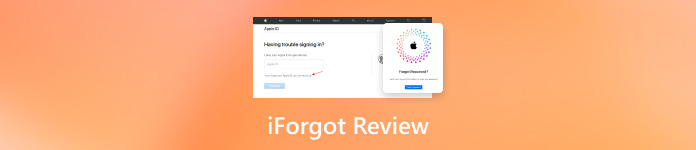
U ovom članku:
Dio 1. Što je web stranica iforgot.apple.com?
iforgot.apple.com službena je Appleova web-stranica za korisnike koji mogu poništiti ili obnoviti svoje Apple ID lozinke. Ako je vaš Apple ID zaključan ili onemogućen, primit ćete poruku u kojoj se traži ponovno postavljanje lozinke. Web mjesto je pravi kanal za obavljanje posla i ponovno dobivanje pristupa vašem Apple ID računu.
Ključne značajke iForgot
1. Ostavite Apple ID lozinku ako ste je zaboravili.
2. Preuzmite Apple ID pomoću registrirane e-pošte ili telefonskog broja.
3. Podržite račune s omogućenom 2FA.
4. Podržava provjeru temeljenu na uređaju.
Dio 2. Kako koristiti iforgot.apple.com za otključavanje/poništavanje Apple ID-a
Komplicirano je otključati i poništiti Apple ID lozinku na iForgot djelomično zato što tijek rada varira ovisno o vašim postavkama. Demonstriramo postupak i detaljno objašnjavamo svaku situaciju.
Kako koristiti iForgot za resetiranje Apple ID lozinke na računalu
Posjetite iforgot.apple.com u bilo kojem web pregledniku.

Unesite svoj Apple ID i znakove na slici te kliknite Nastaviti.
Savjet: Ako se ne sjećate svog Apple ID-a, kliknite pogledaj veza.
Ako niste omogućili dvostruku autentifikaciju, odaberite Dobiti e-poštu ili Odgovorite na sigurnosna pitanja. Kliknite na Nastaviti dugme.
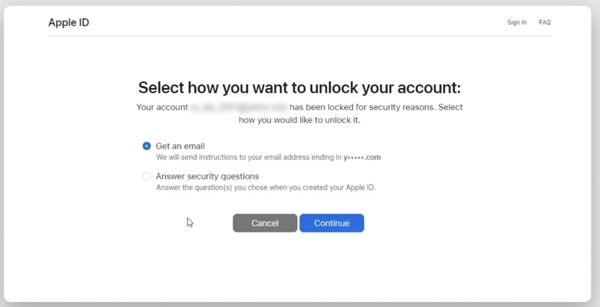
Ako odaberete prvo, primit ćete e-poštu od Applea s vezom na ponovno postavljanje lozinke. Kliknite poveznicu, unesite i ponovno unesite novu lozinku te potvrdite promjene.
Ako odaberete potonje, odgovorite na sigurnosna pitanja i uđite na stranicu za ponovno postavljanje lozinke.
Ako ste omogućili dvofaktorsku autentifikaciju, unesite svoj telefonski broj i kliknite Nastaviti. Zatim odaberite pouzdani uređaj. Uključite pouzdani uređaj i vidjet ćete a Resetiranje lozinke dijalog. Dodirnite ili kliknite Dopusti, i unesite šifru uređaja. Unesite novu lozinku za Apple ID, unesite je ponovno i potvrdite promjene.
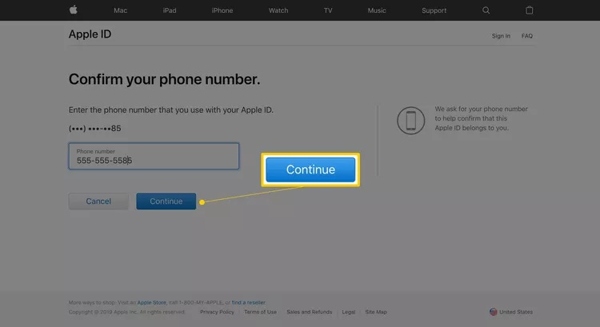
Ako imate ključ za oporavak, unesite ga i kliknite Nastaviti. Zatim odaberite pouzdani uređaj za primanje kontrolnog koda, unesite ga i poništite lozinku.
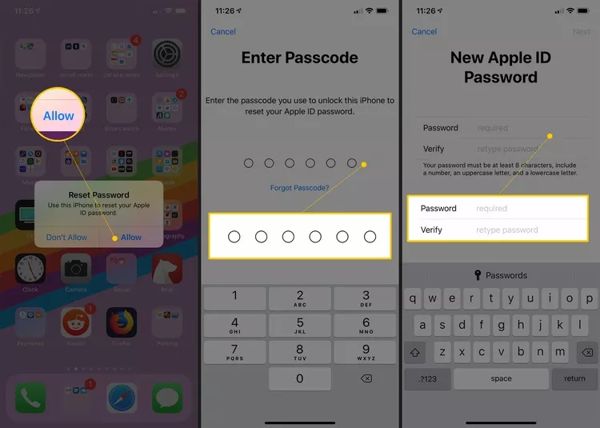
Kako resetirati Apple ID lozinku na iForgot na iPhoneu
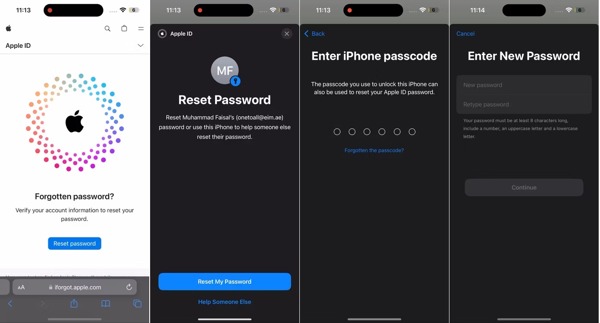
Idite na https://iforgot.apple.com/ u Safariju ili mobilnom pregledniku.
Dodirnite Resetiranje lozinke, i pogodio Poništi moju lozinku.
Unesite lozinku za iPhone ili iPad kako biste potvrdili vlasništvo. Zatim unesite novu lozinku, ponovno je upišite i pritisnite Nastaviti za oporavak vaše Apple ID lozinke na Appleovom iForgot.
Bilješka: Ako ne koristite pouzdani iPhone ili iPad, od vas će se tražiti da unesete pouzdani telefonski broj.
Dio 3. Kako otključati Apple ID bez iforgot.apple.com
1. način: Najbolji način za otključavanje Apple ID-a na iPhoneu
Ako ste zaboravili lozinku za Apple ID, najlakši način je napraviti novi račun. iPassGo omogućuje otključavanje Apple ID-a na vašem iPhoneu ili iPadu bez lozinke. Tako da možete izravno koristiti novi Apple ID i lozinku.

4.000.000+ preuzimanja
Uklonite Apple ID s iPhonea ili iPada bez lozinke.
Dostupan u raznim situacijama.
Neće jailbreak vaš iOS uređaj tijekom procesa.
Podržava najnovije verzije iPhone i iPad modela.
Evo koraka do otključajte Apple ID na vašem iPhoneu bez lozinke:
Spojite se na svoj iPhone
Pokrenite najbolji softver za otključavanje Apple ID-a nakon što ga instalirate na svoje računalo. Povežite svoj iPhone ili iPad s uređajem pomoću Lightning kabela. Odaberite Ukloni Apple ID, i kliknite na Početak gumb za nastavak.

Otključajte Apple ID
Ako je Find My onemogućen na vašem uređaju, softver će izravno otključati vaš Apple ID.
Ako je opcija Find My omogućena i koristite iOS 11.3 ili stariju verziju, svakako resetirajte sve postavke u aplikaciji Postavke. Zatim će softver obaviti ostatak posla.
Ako je Find My omogućen i koristite iOS 11.4 ili noviji, svakako omogućite 2FA. Uđi 0000 za potvrdu akcije. Zatim provjerite informacije o uređaju i kliknite Početak za pokretanje uklanjanja Apple ID-a.

2. način: Kako resetirati Apple ID s pouzdanim uređajem
S 2FA možete preskočiti iForgot da izravno poništite svoju Apple ID lozinku na pouzdanom uređaju. Za ovaj način potreban je pouzdani iPhone ili iPad sa sustavom iOS 17 ili novijim ili pouzdano Mac računalo.
Na pouzdanom iPhoneu/iPadu
Pokrenite Postavke aplikaciju, dodirnite profil, odaberite Prijava i sigurnosti pritisnite Promjena lozinke. Zatim unesite i ponovno unesite novu lozinku i dodirnite Promijeniti.
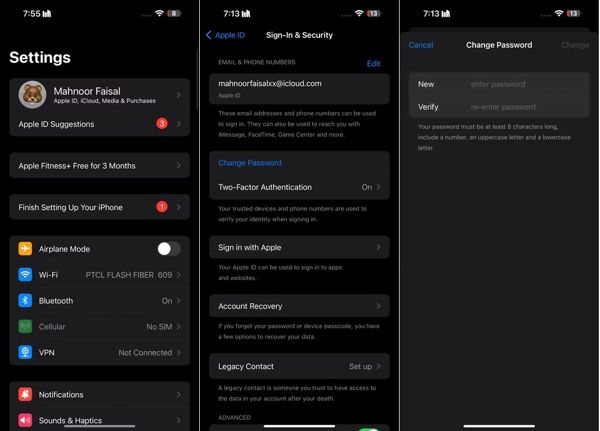
Na pouzdanom Macu
Idite na Jabuka izbornik, odaberite Postavke sustavai kliknite svoje ime. Klik Promjena lozinke, unesite administratorsku lozinku, stvorite novu lozinku, potvrdite je i pritisnite Promijeniti.
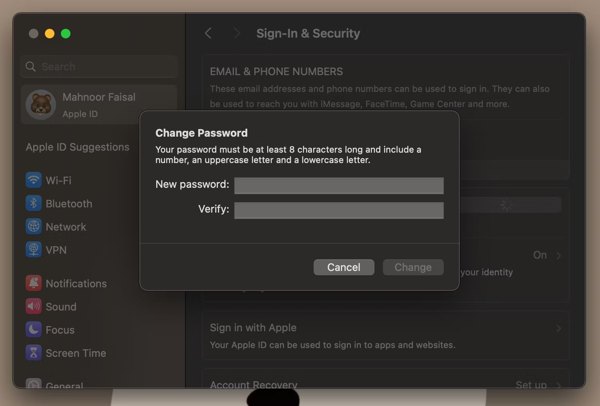
3. način: Kako resetirati Apple ID lozinku na novom uređaju
To nije jedini način dobivanja lozinke na iForgot. Ako imate novi iPhone, iPad ili Mac, moguće je poništiti i lozinku za Apple ID. Naravno, također možete izvršiti vraćanje na tvorničke postavke kako biste dobili novi uređaj.
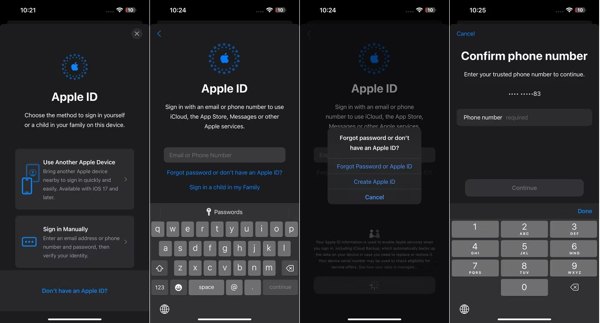
Prilikom postavljanja iPhonea ili iPada dodirnite Zaboravili ste lozinku ili nemate Apple ID, i odaberite Zaboravili ste lozinku ili Apple ID. Za Mac kliknite Zaboravili ste Apple ID ili lozinku tijekom postavljanja.
Zatim unesite telefonski broj povezan s Apple ID-om koji želite resetirati. Dodirnite Nastaviti i primite kontrolni kod.
Unesite kod, a zatim upišite novu lozinku i potvrdite je.
4. način: Kako poništiti Apple ID lozinku pomoću Apple podrške
iForgot može poništiti vašu lozinku za Apple ID kada je vaš uređaj nedostupan. Zapravo, dostupna je i aplikacija Apple Support. To je službena aplikacija koju je izdao Apple za upravljanje vašim Apple ID računom na tuđem iOS uređaju.

Pokrenite aplikaciju Apple Support na iOS uređaju.
Dodirnite Resetiranje lozinke, izaberite Pomozite nekom drugom, upišite svoj Apple ID i pritisnite Nastaviti.
Unesite svoj pouzdani telefonski broj i dodirnite Nastaviti. Zatim slijedite upute za izradu nove lozinke.
5. način: Kako resetirati Apple ID lozinku u iTunesu
Iako je Apple zaustavio iTunes na najnovijim operativnim sustavima, još uvijek postoji mogućnost poništavanja lozinke za Apple ID bez web stranice iForgot. Trenutačno je iTunes dostupan na sustavima Windows i macOS Mojave ili starijim.
Otvorite iTunes, idite na Račun izbornik i odaberite Prijaviti se. Ako ste se prijavili na račun, odjavite se.
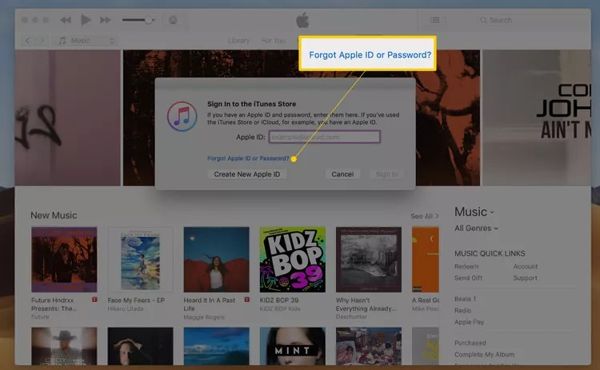
Klik Zaboravili ste Apple ID ili lozinku vezu u dijaloškom okviru za prijavu
Zatim unesite svoj Apple ID email. Ako se to od vas zatraži, unesite lozinku za iPhone ili administratorsku lozinku za Mac.
Stvorite novu lozinku, unesite je ponovno i kliknite Nastaviti.
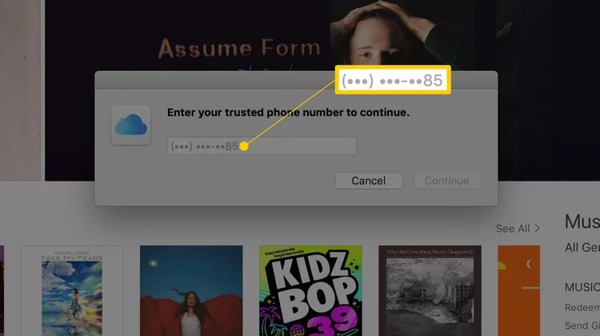
Zatim će se od vas tražiti da dovršite postupak s pouzdanim telefonskim brojem ili uređajem.
Zaključak
Ovaj vodič je pregledan ako sam zaboravio.apple.com, službena web stranica za poništavanje Apple ID lozinke. Sada biste trebali razumjeti kako ga koristiti za otključavanje računa u raznim situacijama. Osim toga, možete poništiti lozinku bez web stranice. iPassGo vam, na primjer, omogućuje jednostavno korištenje novog računa na vašem iPhoneu. Ako imate još pitanja, slobodno ih napišite ispod.
Vruća rješenja
-
Otključaj iOS
- Pregled besplatnih usluga iCloud otključavanja
- Zaobići iCloud aktivaciju s IMEI
- Uklonite Mosyle MDM s iPhonea i iPada
- Uklonite support.apple.com/iphone/passcode
- Pregled Checkra1n iCloud Bypass-a
- Zaobići lozinku za zaključavanje zaslona iPhonea
- Kako napraviti Jailbreak iPhone
- Otključajte iPhone bez računala
- Zaobići iPhone zaključan za vlasnika
- Vraćanje iPhonea na tvorničke postavke bez lozinke za Apple ID
-
Savjeti za iOS
-
Otključaj Android
-
Lozinka za Windows

